建模标准及操作流程Word文件下载.docx
《建模标准及操作流程Word文件下载.docx》由会员分享,可在线阅读,更多相关《建模标准及操作流程Word文件下载.docx(11页珍藏版)》请在冰豆网上搜索。
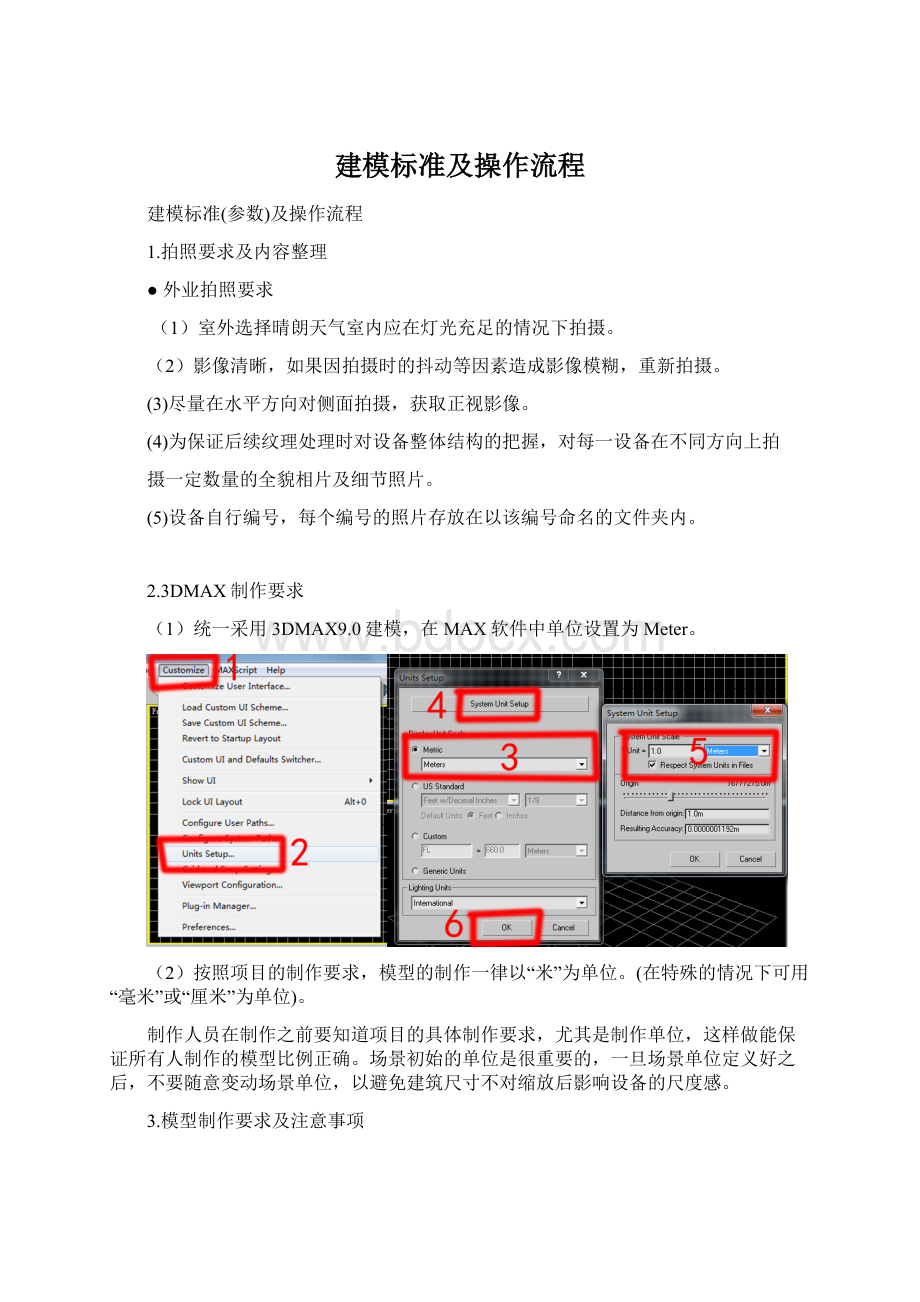
2.3DMAX制作要求
(1)统一采用3DMAX9.0建模,在MAX软件中单位设置为Meter。
(2)按照项目的制作要求,模型的制作一律以“米”为单位。
(在特殊的情况下可用“毫米”或“厘米”为单位)。
制作人员在制作之前要知道项目的具体制作要求,尤其是制作单位,这样做能保证所有人制作的模型比例正确。
场景初始的单位是很重要的,一旦场景单位定义好之后,不要随意变动场景单位,以避免建筑尺寸不对缩放后影响设备的尺度感。
3.模型制作要求及注意事项
(1)模型按照实际的尺寸来制作,在不改变模型真实性的情况下以贴图表现模型结构,具体不明情况(模糊)与负责人沟通。
(2)如果导入的CAD线远离MAX的坐标中心位置,可以在保持原始CAD位置不变的情况下,将它的复本移动到MAX的坐标中心进行制作。
制作完成后将模型再移动到原始CAD的位置。
(3)模型制作的时候要打开捕捉
(4)模型要转成poly格式,因为比mesh格式的物体更利于贴图的UV分布,输出场景的时候也会更快。
(5)模型制作时,一般直线的段数为0,曲线的段数应最大控制在5内,根据制作部分的重要性减少线的段数,一达到优化模型。
(6)建模中为避免出现漏面,模型的点与点之间要相互对齐,注意两个相关面的段数要一致
(7)模型要删除无用的点、线、面、空物体、参考图、CAD图等。
(8)模型完成后要清除在模型中未使用的材质与贴图。
(9)如没有特殊的位置要求,提交的模型要整体放到MAX的原点附近。
(10)制作的模型尽量保证都是四边面,避免三角面或多边面的出现。
(11)模型在任意角度上不能有拉伸、UV错乱的情况。
(12)制作中避免使用镜像功能和布尔运算。
如有镜像物体必须使用XFORM工具,再使用NORMAL翻转法线,避免镜像物体导入平台后模型偏移、飞出或轴心点错误现象。
(13)型贴图完成之后相同材质的模型(除bb-的物体)要塌陷为一个物件。
如果两栋建筑实际距离较远可以分成两个。
(原因:
后期在处理的时候避免有偏差。
)。
(14)模型完成后要重新命名一次,不能出现重命名与中文名
4.贴图规范
(1)制作原则:
尽量美观,如果没有实景照片,采用纹理库中纹理制作。
贴图方式采用diffuse贴图,不要采用其他贴图方式,纹理贴图格式:
JPG格式,不使用其它格式纹理,当格式不一致时需在photoshop中进行格式转化。
(2)纹理在贴图前在photoshop中必须处理长、宽均为2的n次幂像素值,比如:
16×
16,32×
32,128×
128,不能出现不规则贴图尺寸,例如像素487×
376、3072×
2035等等。
重点模型的贴图可以用像素512×
512、1024×
1024(此为可用的最大尺寸),其他控制在像素512×
512以内。
存储时要将贴图品质设为最佳分辨率72像素/英寸。
禁止使用超过512×
512尺寸的超大纹理。
在PS中处理时,保存分辨率为72,品质为8,如下图所示:
(3)使用正射投影数码照片制作纹理贴图。
当实景照片扭曲过大无法使用时,可以采用公共纹理库中纹理或者周围相似物体纹理代替
(4)铺地UV平铺后与实际位置、形状、尺寸一致,避免出现扭曲或歪曲的情况。
(5)制作贴图时要合理利用,尽量铺满整张贴图
(6)合理利用UV,UV要占整张图的80%以上
(7)使用Standard标准材质,材质类型使用Blinn。
(8)不能在材质编辑器中对材质的透明度进行调节。
如表现齿轮等镂空效果时需要制作蒙版贴图。
(9)制作贴图时注意保持干净整洁,色彩丰富漂亮。
有特殊要求的除外。
物体为纯色的贴图大小不得超过16*16。
注意贴图材质与纹理的精度,尽量保持同一个模型清晰度与细节度统一。
(10)贴图用色上避免饱和度高的色彩,不可使用百分百的白色或黑色。
需添加杂色
5.命名规则
(1)所提交的MAX的命名为任务编号名称。
例如:
任务编号为abcd001,那么MAX名称为(如图)。
(2)模型组命名为:
任务编号+“_”+物体分类(主级别物体编号)。
若所做模型不在这些分类里,可依据此分类自行命名,如abc001_a,不可以重名。
(3)模型纹理名称命名:
模型纹理以“任务编号+“_”+物体分类+序号”命名,如abc001_a_01、abc001_a_02,不能出现重名现象
(4)如有相同的贴图可以互相共享。
6.模型完成后检查步骤
(1)检查模型是否有废点,乱线,废面,扭面,该去除的去除,该删除的删除。
(2)检查模型有没有未缝合的面,缝隙,空面,漏洞,等模型问题。
(3)检查模型贴图是否合理,贴图一定要合理。
(4)检查模型比例是否正确,(比例是很严重的问题)一定仔细核对。
(5)模型完成后,场景中只留做好的模型,其他的杂物体,空物体,多余物体全部都删除。
是否有多余材质。
(6)模型命名和贴图命名一定规范命名。
(7)注意事项望大家谨记,有不恰当的大家可以提出;
注意事项内容会根据实际情况随时更新。
7.烘焙规范
(1)创建灯光系统,测试渲染并不断调整灯光参数,达到满意的渲染效果
(2)打开烘焙面板,选择渲染到纹理,在选择保存路径
(3)烘焙贴图UV展开,UV贴图展开分手动和自动,模型结构比较复杂的情况下需手动展UV这样才能充分利用烘焙贴图,烘焙效果更佳,模型结构简单可以选自动展开UV。
UV通道选择为2通道,注意UV通道的选择与设置。
(4)烘焙输出设置,场景的要求和灯光的不同,选择的烘焙方式也不同,一般分MAX自带和VRay灯光烘焙。
如下分别为VRAY灯光和max自带灯光设置(也可以根据具体情况更改烘焙类型
(5)贴图的展开和间距
(6)检查烘焙参数无误点击渲染,开始烘焙
(7)模型输出,选择丹华工具里的交互导出